Как да печатате от браузъра Chrome на iPhone 6
Съвременните принтери често включват функция, наречена AirPrint, която ви позволява да печатате от вашия iPhone на този принтер, без да е необходимо да инсталирате драйвери или софтуер за принтер. Можете да използвате AirPrint от редица различни приложения, включително браузъра Google Chrome.
Нашето ръководство по-долу ще ви покаже как да печатате от Chrome на вашия iPhone, така че да можете да имате физически копия на уеб страници или информация, която преглеждате в браузъра.
Печат от Chrome в iOS 9
Стъпките в тази статия бяха извършени на iPhone 6 Plus, в iOS 9.1. Използваната версия на Chrome е най-новата версия, налична към момента на писане на статията, 3 декември 2015 г.
Обърнете внимание, че за да използвате AirPrint, трябва да бъдете свързани към Wi-Fi мрежа с принтер, съвместим с AirPrint.
- Отворете браузъра Chrome на вашия iPhone.
- Намерете страницата, която искате да отпечатате, след което докоснете иконата на менюто (тази с трите точки) в горния десен ъгъл на прозореца.
- Докоснете иконата за споделяне в горната част на менюто с настройки.
- Докоснете бутона за печат в долната част на екрана.
- Изберете опцията AirPrint, за да отпечатате на принтер във вашата Wi-Fi мрежа, или изберете опцията Google Печат в облак, ако искате да използвате Google Отпечатване в облак за печат на друг компютър, на който сте влезли с вашия акаунт в Google. Ще продължим по-долу с печат на AirPrint принтер.
- Докоснете бутона за принтер в горната част на екрана.
- Изберете принтера, който искате да използвате.
- Направете всички желани промени в опциите на този екран, след което докоснете бутона за печат в горния десен ъгъл на екрана.

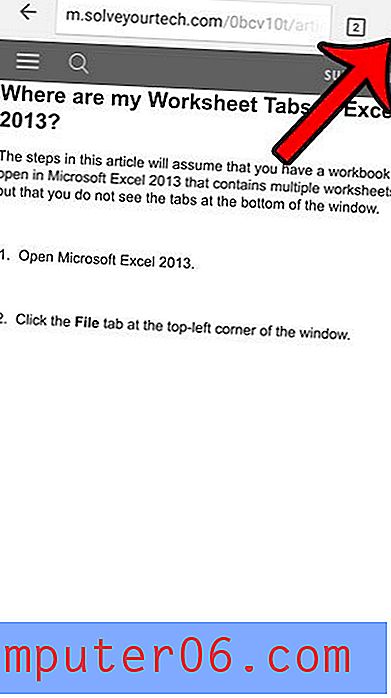
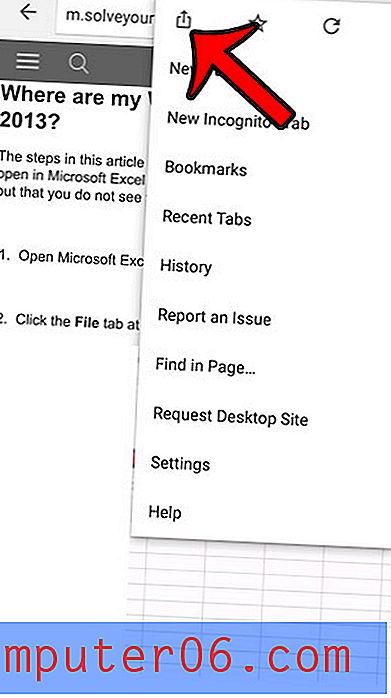
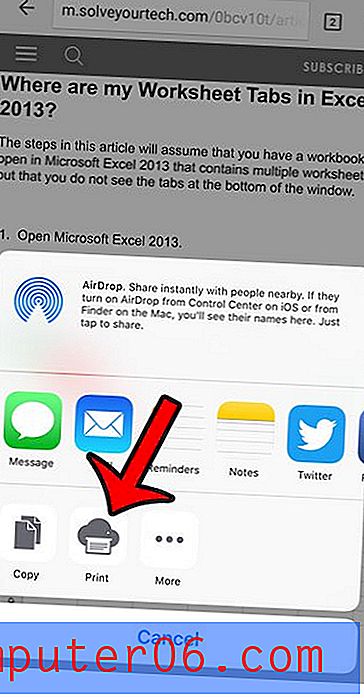
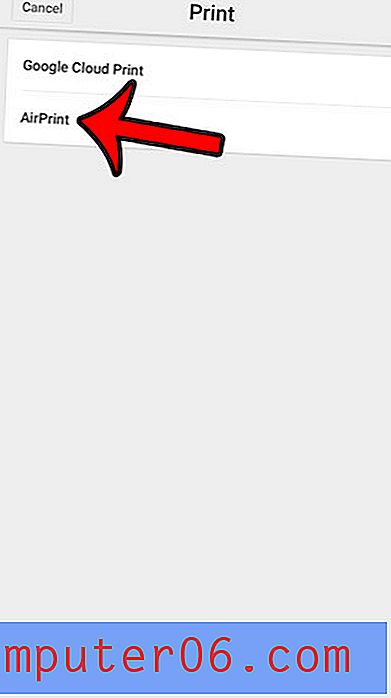
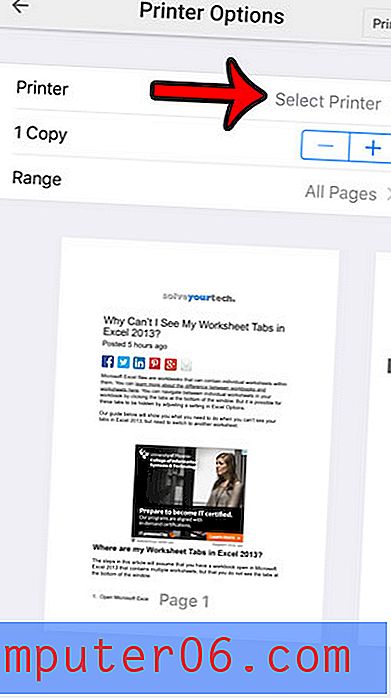
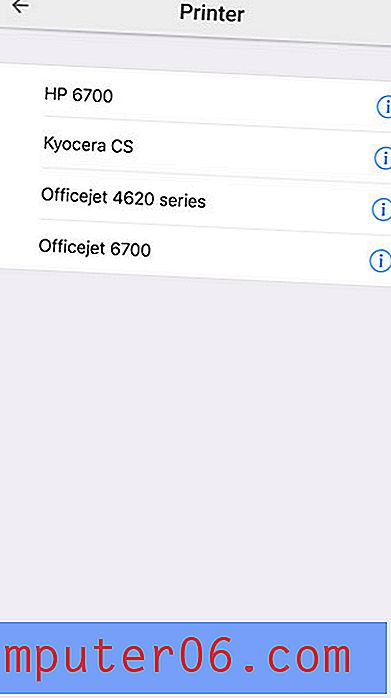
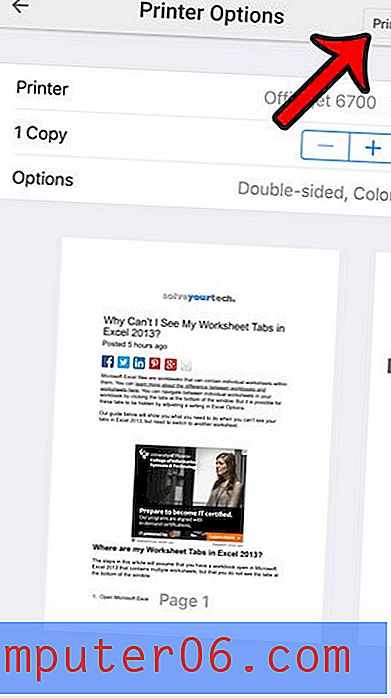
Трябва ли да намерите номера на версията за Chrome на вашия iPhone, за да помогнете при отстраняването на неизправности? Намерете версията си на Chrome само с няколко прости стъпки.



